Microsoft ha hecho una cosa interesante con Windows 10. Además de ofrecerlo como una actualización gratuita para cualquiera con una versión activada de Windows 7 o Windows 8, el SO también es un gran demo de shareware.
Específicamente, por demo me refiero a un SO casi completamente funcional que pueden instalar donde sea para probarlo. Esta habilidad significa que pueden descargar el ISO de Windows 10 ahora mismo de Microsoft e instalarlo en una PC para uso doméstico, o cualquier otra PC. Incluso usuarios de Mac pueden hacer esto e instalar usando Bootcamp (más sobre esto después).
Cómo Funciona
Cualquiera puede ir y descargar el ISO de Windows 10 de Microsoft. Simplemente vayan a www.microsoft.com/software-download/windows10.
Si están en una PC, pueden descargar la herramienta de Creación de Medios de Windows 10 que les permite hacer un ISO para usar en un DVD o USB. Pueden luego usar esto para instalar Windows 10 en cualquier computadora. Este proceso les permite el elegir el idioma, edición y arquitectura.
Una vez que pongan en ISO en ese USB o lo quemen a un DVD, están listos para empezar.
No tienen que Activar Windows 10
Quizás uno de los pequeños secretos acerca de la instalación de Windows 10 es que no necesitan usar una clave de producto durante el proceso.
Oh, Windows 10 se las pide, dos veces de hecho. Sin embargo, en ambos casos pueden presionar el pequeño botón ‘Saltar por ahora’ y dejar a Windows 10 instalarse. Es diminuto, pero está ahí.
Así que, ¿qué pasa? Nada. Windows 10 Home o Pro es instalado, y pueden usarlo. Sólo me he encontrado con dos limitaciones.
- Una marca de agua en la esquina inferior derecha diciendo Activar Windows
- No puede usar nada debajo de Personalización, por ejemplo, cambiar el fondo de pantalla, los colores, la pantalla de bloqueo, temas, etc. Todas las opciones están ahí, sólo que están en gris y son inaccesibles.
Aparte de esto, tienen un SO Windows 10 completamente funcional. Tampoco hay fastidiosas quejas y sí, obtienen todas las actualizaciones del sistema (al menos por el año).
Aún pueden personalizar
Lo que es interesante es que aunque no se les permite personalizar la computadora, aún pueden hacerlo. Este truco asume que tienen otras PCs con Windows 10 que están activadas, y usan la misma cuenta de Microsoft en ambas. Si lo hacen, lo que sea que personalicen en la PC o Mac activada se sincroniza con su versión no activada. Este método es cómo tengo un fondo de pantalla diferente al dado por defecto en el dispositivo no activado usado para este artículo.
Otro truco, señalado en los comentarios, es que pueden añadir un nuevo fondo de pantalla. Simplemente abran la aplicación Fotos y den clic en los tres puntos en la esquina superior derecha. Elijan ‘Establecer como pantalla de bloqueo’ o ‘Establecer como fondo’ y voila, tienen una PC personalizada.
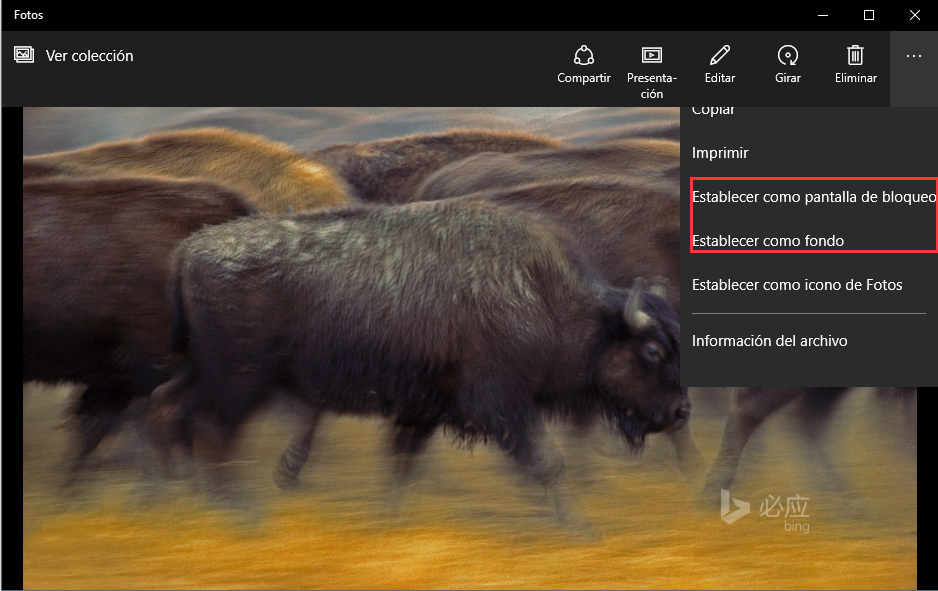
Ahora quieren Activar
Sin embargo, tal vez quieran cambiar el fondo de pantalla o color. Alternativamente, tal vez se sientan culpables y quieran pagar por una licencia completa. Microsoft hizo esto muy simple. Para comprar la licencia para activar Windows 10 Home o Pro, hagan lo siguiente:
1. Vayan a Configuración
2. Vayan a Actualización y Seguridad
3. Elijan Activación
4. Seleccionen Ir a la Tienda
La Tienda de Windows ahora abre una página del producto para la versión correspondiente de Windows 10. Ahora pueden comprar Home o Pro, y esto desbloquea y activa su versión de Windows 10.
La compra se ejecuta en la Tienda como cualquier otra compra, y pueden usar su Tarjeta de Crédito, PayPal, o cualquier otro método de pago que tengan establecido.
Lee mas:
Cómo crear un medio de instalación USB de Windows 10 con soporte UEFI
Descargar Imágenes ISO de Windows 10 Home/Pro Gratis